בערך באותו אופן כיצד לשנות שפה עבור iOS, אתה יכול לשנות את שפת היישומים עבור macOS. כך שתפריטי אפליקציות ואפשרויות יוצגו בשפה אחרת מזו של מערכת ההפעלה.
ישנם משתמשים רבים המעדיפים אנגלית במערכות ההפעלה שלהם, גם אם זו לא שפת האם שלהם. הסיבה פשוטה מאוד. בעבר, עד כדי כך Apple ו-Microfoft הציעו תמיכה רק בשפה האנגלית, שהיא עדיין השפה הבסיסית של מערכות ההפעלה כיום macOS, לינוקס, Windows, אנדרואיד, iOS.
עם ההשקה iOS 13, Apple להיכנס למערכות הפעלה iOS / iPadOS היכולת לשנות את השפה באפליקציות, משאיר את שפת מערכת ההפעלה ללא שינוי. המשתמש יכול להגדיר את ממשק האפליקציה לשפה שונה מזו של מערכת ה-iOS.
וגם למערכות הפעלה macOS אנחנו יכולים לעשות את אותו הדבר. אנו יכולים לשנות את השפה בה מוצגים תפריטי אפליקציות ואפשרויות מבלי לשנות את שפת מערכת ההפעלה.
כיצד לשנות את שפת היישומים עבור macOS
במדריך זה תלמד צעד אחר צעד כיצד תוכל לשנות את שפת היישומים עבור macOS.
אנחנו לוקחים את התרחיש שיש לנו macOS Ventura מוגדר לאנגלית, אבל אנחנו רוצים את האפליקציה Numbers (הִתכַּתְבוּת Excel עבור Windows) כדי להציג תפריטים בשפה אחרת, כגון צרפתית, רומנית, גרמנית, ספרדית או כל אחר.
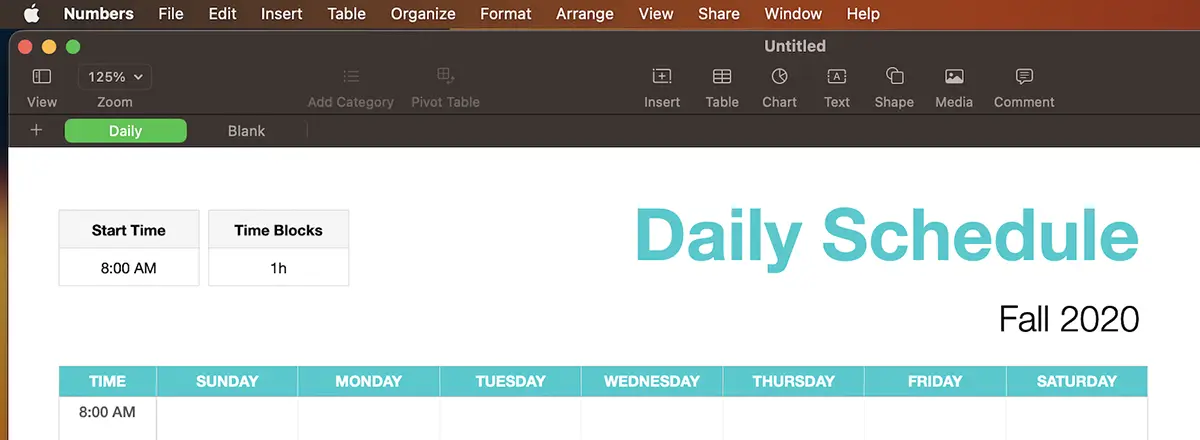
אתה יכול לשנות את שפת היישומים עבור macOS שניהם מ"System Settings", כמו גם מהגדרות האפליקציה.
כדי לשנות את השפה שבה תפריטי האפליקציה מוצגים Numbers,, עליך לבצע את השלבים הבאים:
1. אתה פותח System Settings (לשעבר System Preferences) לאחר מכן General → Language & Region.
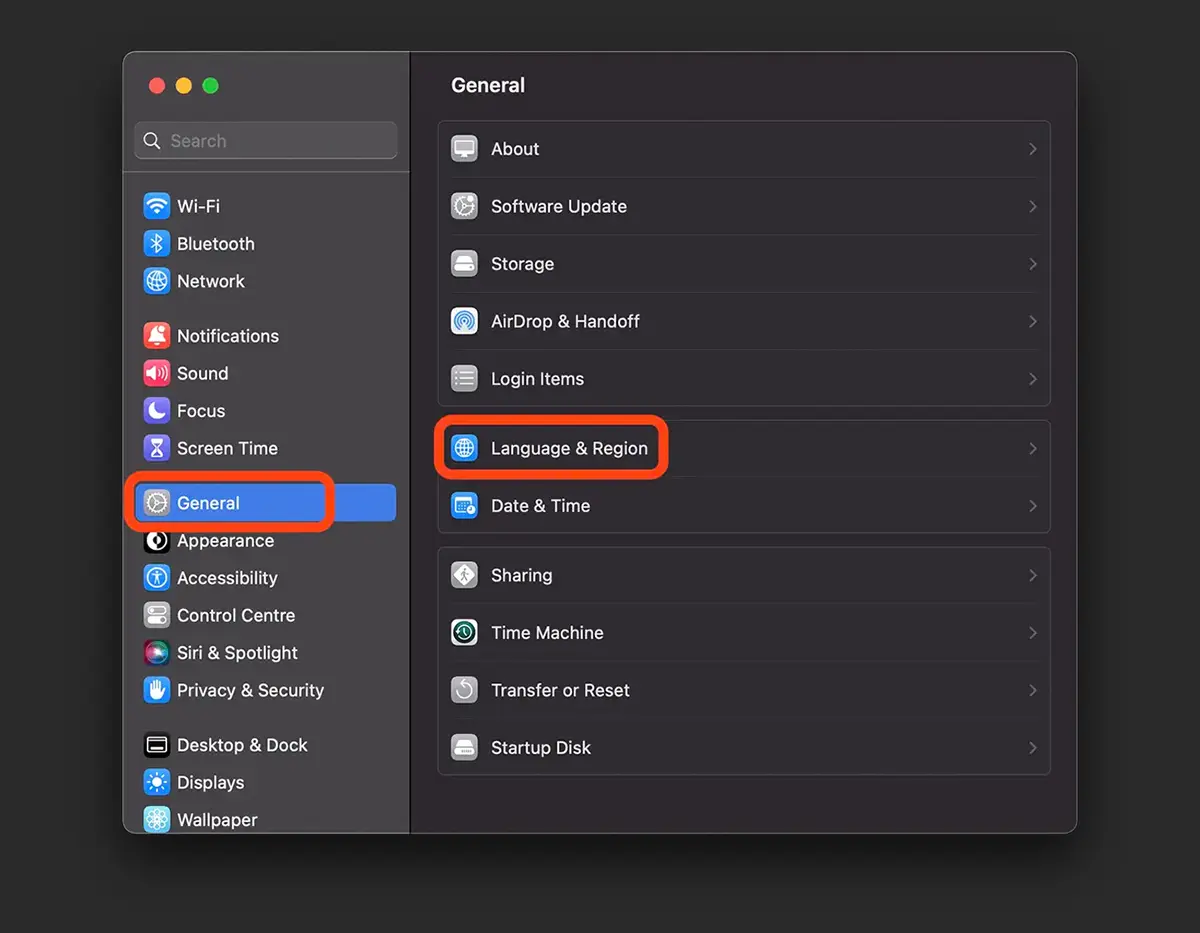
2. בהגדרות Language & Regions, איפשהו בתחתית מתחת Apps, אתה לוחץ על השלט “+”.
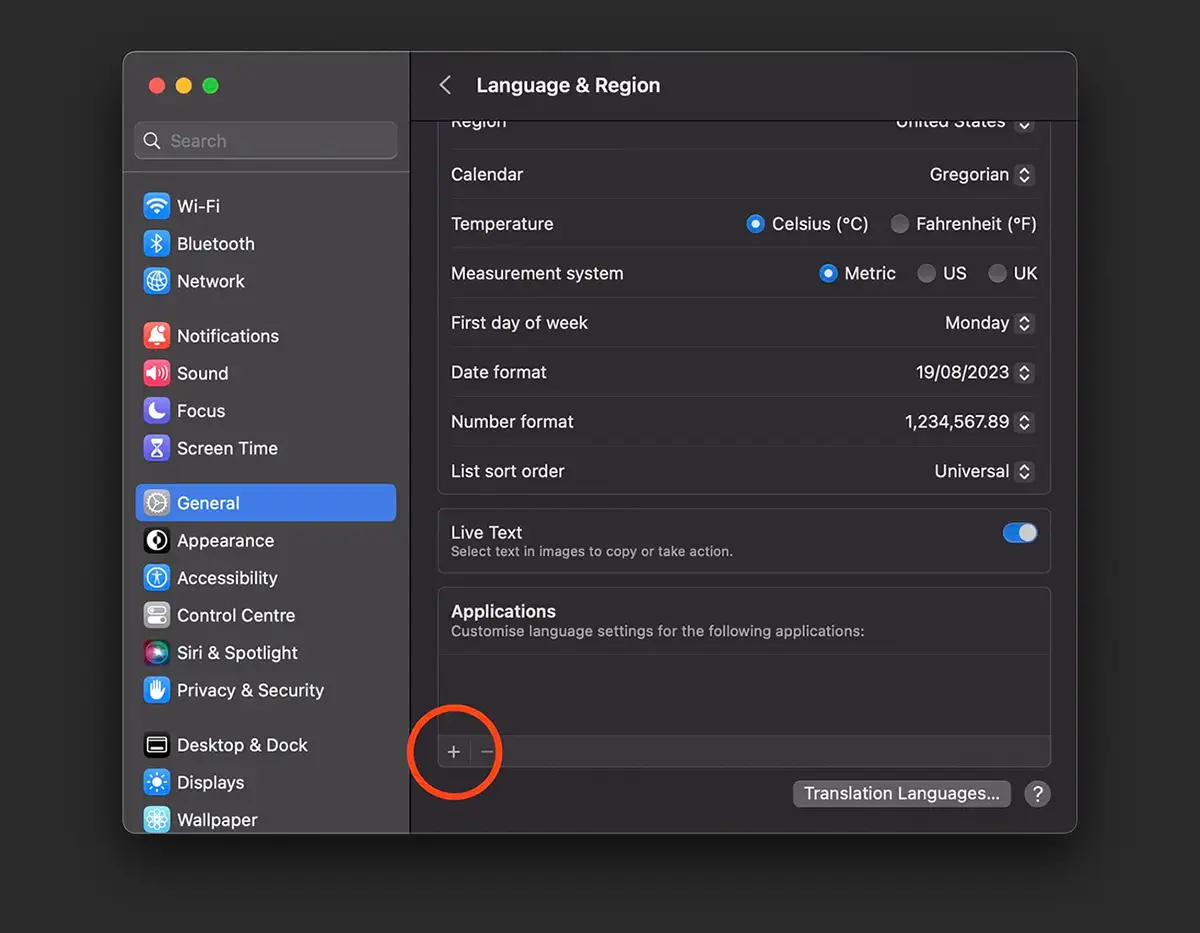
3. במסך הבא תוכלו לבחור אפליקציות ואת השפה בה תרצו שיוצגו.
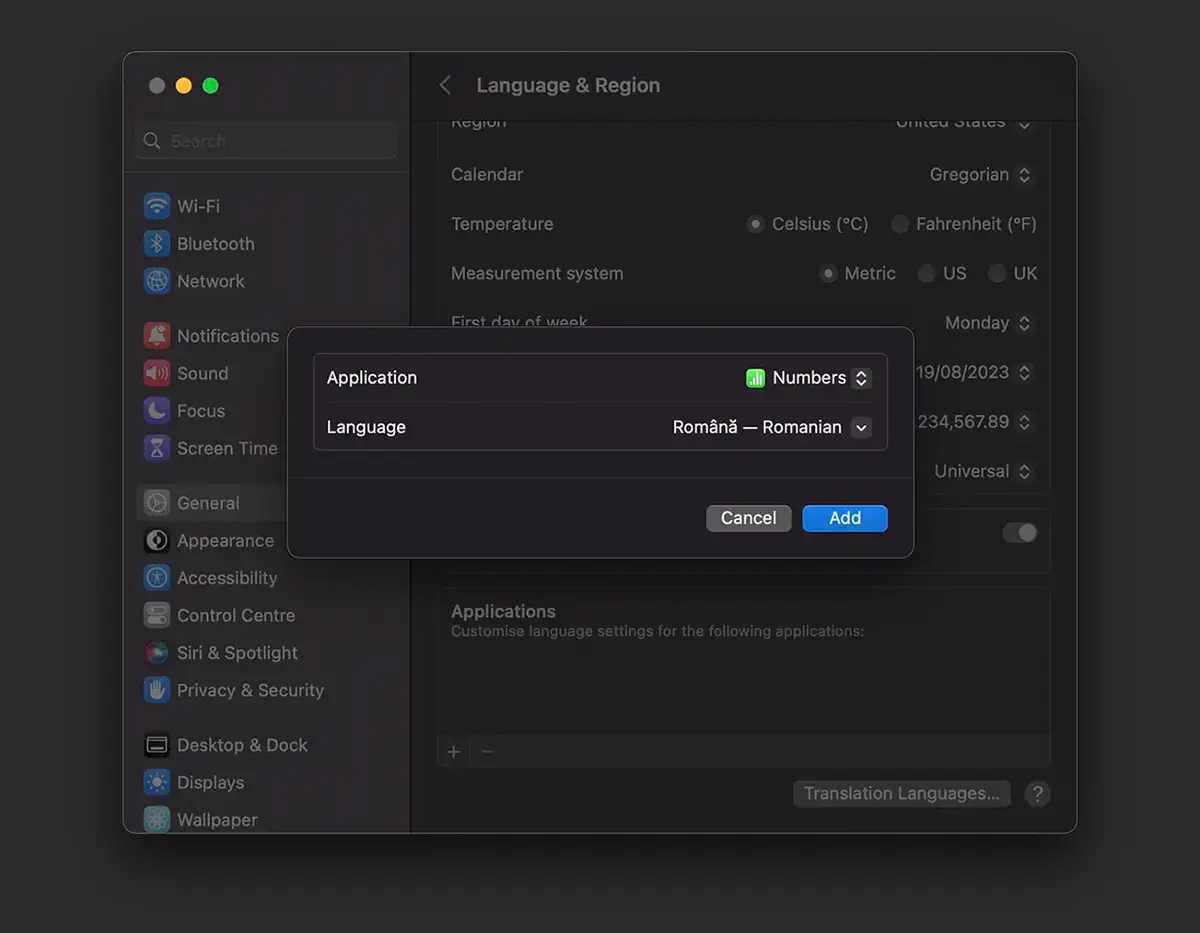
כך, אתה יכול לקבל את המערכת macOS מוגדר לאנגלית (ברירת המחדל של המערכת), אבל האפליקציה Numbers אתה יכול להגדיר אותו בשפה הרומנית. כמובן, אם אתה פוליגלוט, אתה יכול להגדיר שפות שונות עבור כל אפליקציה.
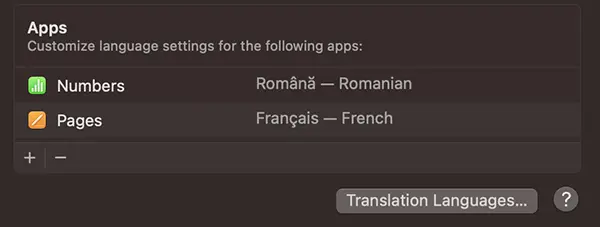
שימו לב לתפריטים של שני היישומים הפתוחים, Numbers & Pages. רומנית וצרפתית.
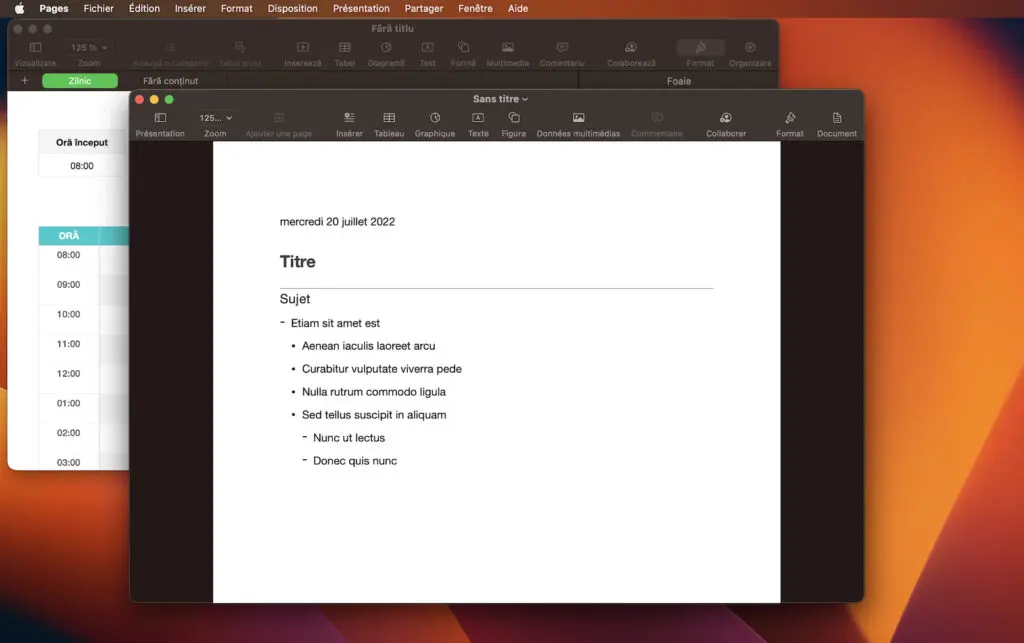
אם תרצו לחזור לשפת ברירת המחדל של האפליקציה, כל שעליכם לעשות הוא לעבור לנקודה 2 למעלה, לבחור את האפליקציה לה בחרתם שפה אחרת וללחוץ על השלט “-“.












0 מחשבות על "איך אתה יכול לשנות את שפת היישומים עבור macOS"